Applica a
Domande frequenti su Smartsheet Control Center
Questo articolo è destinato a tutti coloro che hanno recentemente iniziato a lavorare con un programma in Smartsheet Control Center (SCC), il suo obiettivo consiste nell’aiutare coloro con incarico di Responsabile principale e Responsabili che gestiscono o eseguire aggiornamenti nei programmi Control Center esistenti.
Il Responsabile principale è il Responsabile e il proprietario degli asset Smartsheet che compongono il programma. Per essere un Responsabile, devi essere un utente con licenza di un account Smartsheet.
Login e accesso in Control Center
Come consento a una parte interessata nella mia organizzazione di accedere a un progetto con provisioning da Smartsheet Control Center?
Quando è stato eseguito il provisioning del progetto da Smartsheet Control Center, potrai utilizzare i processi standard di condivisione Smartsheet per assicurarti che le parti interessate abbiano accesso. A seconda del livello di accesso che desideri attribuire agli individui o ai gruppi, è possibile scegliere di condividere il workspace di un intero progetto o un singolo elemento Smartsheet, un report di riepilogo o un foglio rollup, ad esempio.
Ecco alcune risorse con le linee guida e le best practice sulla condivisione in Smartsheet:
Modifica di progetti Control Center esistenti
Come posso aggiornare un modello che verrà utilizzato in progetti che sono forniti dal Control Center?
Per apportare una modifica che si applica ai progetti a cui è stato appena eseguito il provisioning, puoi procedere direttamente da Smartsheet.
- Individua l’elemento da modificare (foglio, report o pannello di controllo). L’elemento sarà memorizzato nella cartella che contiene gli elementi utilizzati per il tipo di progetto nel workspace Amministratore, si tratta dello stesso workspace che ospita il file Config di SCC.
- Clicca su un elemento per aprirlo.Apporta la modifica e salva l’elemento.
La modifica sarà applicata a progetti futuri con provisioning al di fuori di Control Center.
Come si aggiunge un nuovo modello da utilizzare per progetti con provisioning da Control Center?
Potrai utilizzare il generatore di configurazione in Control Center per includere o escludere i modelli da un tipo di progetto. Pertanto, devi essere responsabile PMO per aggiungere o rimuovere i modelli da un progetto.
Potrai gestire questa attività in due luoghi: Inizierai in Smartsheet dove creerai il modello e lo aggiungerai alla cartella del progetto di Control Center, rendendola in questo modo accessibile al Generatore di configurazioni in Control Center; poi, dal Control Center, potrai aprire il Generatore di configurazioni, aggiungere il modello per il tipo di progetto e gestire il modo in cui viene visualizzato nel Generatore di configurazioni.
Parte 1: Da Smartsheet
- Individuare il workspace Amministratore per la configurazione di Control Center, saprai di saprai trovarti al posto giusto se vedi la cartella del file di configurazione SCC del workspace.
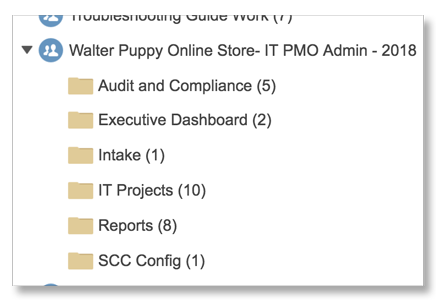
- Apri la cartella per il tipo di progetto per il quale desideri aggiungere un nuovo modello (ad esempio, nell’immagine sopra, per aggiungere un nuovo modello al tipo di progetto Audit e conformità, puoi iniziare dalla cartella Audit e conformità)
- Crea l’elemento (foglio, report o pannello di controllo) che desideri includere nel report.
Parte 2: Dal Generatore di configurazioni in Control Center
- Accedi a Control Center, clicca sul menu.
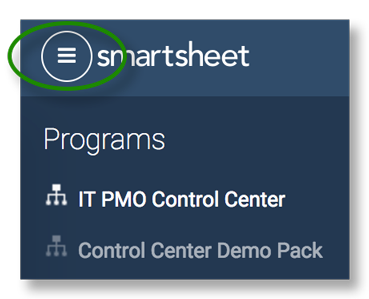
- Seleziona il nome del programma a sinistra e quindi clicca su Gestisci programma (accanto alla casella di ricerca progetti).
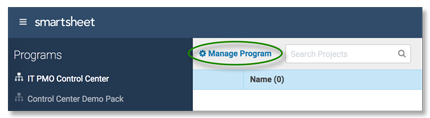
- Clicca sul Blueprint da aggiornare.
- Clicca su Avanti nella parte inferiore del generatore di progetti fino ad avanzare nella pagina Impostazioni modello.
Se hai aggiunto o aggiornato modelli (come specificato nella Parte 1 di cui sopra), riceverai un messaggio indicante che il Generatore di configurazioni ha rilevato il nuovo modello. Ti verrà chiesto di confermare se desideri aggiungerlo alla configurazione di Control Center.
- Clicca su Sì per rendere il modello disponibile per il tipo di progetto.
- Utilizza le opzioni in Impostazioni modello di regolare il modo in cui il modello viene visualizzato nel progetto. Ad esempio, da questa pagina è possibile configurare il modello per rendere la sua inclusione in un progetto di cui è in corso il provisioning opzionale.
- Clicca su Avanti per arrivare alla fine del Generatore di configurazione e quindi clicca su Aggiorna.
Una volta ricevuta la conferma, saprai che il modello (o l’aggiornamento del modello) è stato incluso con il tipo di progetto. Al successivo provisioning di un progetto di questo tipo, il nuovo modello sarà incluso come specificato.
| Best Practice: Poiché uno dei vantaggi del Control Center consiste nel fatto che i fogli creati in esso vengono automaticamente collegati uno all’altro, ti consigliamo di evitare di effettuare le modifiche dirette ai seguenti: Celle collegate a o da altre origini e dati di riepilogo. Non modificare direttamente i dati di riepilogo; Invece, individua le celle che contengono i dati di cui è in corso il riepilogo. Ad esempio, se le informazioni di riepilogo sono raccolte attraverso l’uso di una formula come =SUM(CHILDREN()), per apportare la modifica, dovrai modificare il valore di riepilogo modificando i dati sommati in righe figlie. Per ulteriori informazioni , consulta questi articoli nel Centro assistenza: Collegamento celle e Creazione e modifica di formule in Smartsheet. |
Come aggiungo o modifico le informazioni sul progetto (metadati del progetto) per un progetto?
I metadati in Smartsheet Control Center sono le informazioni sul profilo per il progetto. In Smartsheet, potrai vedere i metadati rappresentati nella sezione Riepilogo di ciascun piano di progetto. I metadati agevolano i flussi di lavoro di immissione del progetto e ti consentono di monitorare e riepilogare i dati da progetti e report in provisioning.
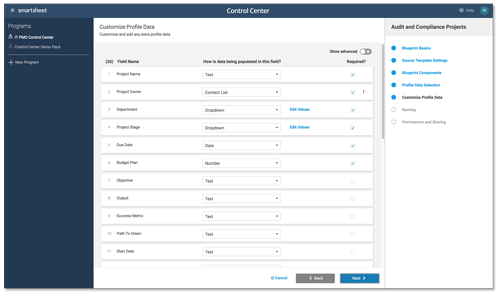
Se il tuo obiettivo consiste nell’aggiungere o aggiornare i metadati da questo punto in avanti, ad esempio se desideri includere un campo Regione in modo che sia possibile eseguire i report sui progetti per regione nel rollup o se desideri aggiornare un campo Regione esistente con un ulteriore valore dovrai procedere mediante il generatore di configurazioni.
Ecco come aggiornare o aggiungere metadati al progetto nel Generatore di configurazioni.
- Accedi a Control Center e clicca su menu .
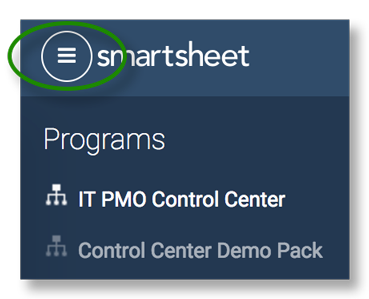
- Seleziona il nome del programma per cui desideri modificare i metadati e clicca su Gestisci programma.
- Clicca sul Blueprint da aggiornare.
- Seleziona la miniatura per il tipo di progetto a cui desideri aggiungere o aggiornare i metadati e clicca su Avanti.
- Clicca su Avanti per spostarti all’interno del Generatore di configurazioni, fino a quando non raggiungi la pagina Metadati progetto.
- Sulla pagina Metadati progetto, modifica gli attributi dei metadati esistenti oppure scorri fino alla parte inferiore della finestra e clicca su Aggiungi campo per aggiungere nuovi metadati.
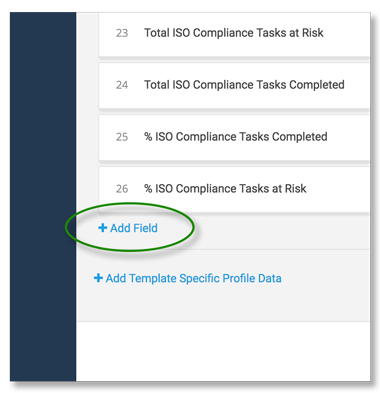
- Clicca su Avanti fino a quando non visualizzi il pulsante Aggiorna.
- Clicca su Aggiorna per accettare le modifiche per i metadati.
Quando aggiungi nuovi metadati, saranno disponibili per l’associazione con i modelli di progetto e possono essere inclusi nell’ambito del progetto di immissione e dei processi di provisioning.
Come elimino un progetto?
Quando cominci a utilizzare Control Center, puoi eseguire il provisioning di un progetto e quindi decidi di apportare alcune modifiche che richiedono di riconfigurare il progetto. Se commetti un errore che scopri dopo aver eseguito il provisioning di un progetto e desideri ricominciare, ecco cosa puoi fare per eliminare il progetto con provisioning:
- Da Smartsheet: Elimina la cartella di progetto per il progetto con provisioning dal workspace del progetto. Se utilizzi un foglio di immissione, è inoltre possibile cancellare il valore della colonna indicante il progetto di cui è stato eseguito il provisioning.
- Da Control Center:Il proprietario PMO per il progetto può rimuovere il progetto di Control Center cliccando sul pulsante con i puntini di sospensione > icona Elimina piano a destra del titolo del progetto.
- Se il progetto è incluso in un foglio rollup di riepilogo, rimuovi la riga per il progetto da questo.
Esegui Aggiornamenti globali
Qual è la funzione Aggiornamenti globali?
La funzione Aggiornamenti globali in Smartsheet Control Center (SCC) ti consente di aggiornare i modelli di progetto o metadati e applicare a cascata automaticamente le modifiche ai progetti già esistenti, consente al responsabile PMO o al PMO di configurare i necessari cambiamenti, testare e verificare gli aggiornamenti e quindi applicare gli aggiornamenti ai progetti già esistenti. Queste modifiche possono essere apportate a progetti specifici o a un intero portafoglio di progetti.
Come accedo alla funzione Aggiornamento globale?
Devi essere indicato come Responsabile PMO o PMO in nella configurazione SCC per effettuare gli aggiornamenti globali. Un Responsabile PMO esistente può esaminare e aggiornare questo elenco di utenti tramite il generatore SCC. Per ulteriori informazioni , consulta la domanda su Consentire l’accesso a PMO.
Quali tipi di aggiornamenti globali posso eseguire?
Aggiornamenti globali ha come obiettivo fornire agli amministratori della soluzione un meccanismo per preservare la coerenza tra i progetti nuovi ed esistenti. Per la versione iniziale, sono disponibili tre tipi di aggiornamenti globali:
- Aggiungi nuova colonna
- Modifica colonna esistente
- Aggiungi nuovi metadati
- Trova/Sostituisci
Per ulteriori informazioni su queste opzioni, consulta Smartsheet Control Center: Apporta Aggiornamenti globali ai tuoi progetti.
Devo aggiornare tutti i miei progetti?
No. Durante la fase Applica aggiornamento, puoi scegliere i progetti a cui applicare l’aggiornamento. Al termine, l’aggiornamento mostrerà lo stato di "Parzialmente applicato" per indicare che non è stato applicato a ogni progetto.
Se un aggiornamento è "Parzialmente applicato", quando è considerato "Applicato"?
L’aggiornamento globale è completamente applicato quando tutti i progetti dell’elenco Applica aggiornamento sono stati aggiornati correttamente. L’elenco Applica aggiornamento è costituito da progetti che esistono nel momento in cui l’aggiornamento globale è stato testato e convalidato.
Posso apportare modifiche ai progetti non creati tramite Control Center?
No.La funzione Aggiornamenti globali supporta solo i progetti creati attraverso Control Center.
Tutte le modifiche apportare ai modelli del progetto base saranno applicate automaticamente a tutti i progetti esistenti?
No, le modifiche apportate direttamente al progetto base saranno applicate solo ai nuovi progetti creati. Al fine di aggiornare i progetti esistenti è necessario utilizzare la funzione aggiornamento globale.
Che cos’è Trova/Sostituisci e come viene utilizzato?
Trova/Sostituisci consente di aggiornare i valori e le formule nelle celle di tutti i fogli e modelli dei progetti esistenti Modelli. Puoi utilizzare le opzioni avanzate per controllare le celle che sono aggiornate. Per informazioni dettagliate su come utilizzare Trova/Sostituisci aggiornamenti globali e le sue funzionalità, vedere Aggiornamenti globali Control Center: Trova/sostituisci.
Funzionalità e strumenti aggiuntivi
Come visualizzo i registri in Control Center?
Passa il cursore sui puntini di sospensione che appaiono a sinistra dell'elemento Control Center e seleziona Mostra registri.
Nella pagina di destinazione di Control Center per un programma, trova il nome del progetto e seleziona l'opzione Mostra registri.
Puoi visualizzare i registri per:
- Progetti
- Aggiornamenti globali
- Archiviazioni
- Automazione dell'approvazione (se abilitata per il tuo programma)
Come posso automatizzare il provisioning del mio progetto?
Un responsabile di Control Center può abilitare l'Automazione dell'approvazione per uno specifico progetto di Control Center. L'automazione di approvazione fornisce progetti quando il valore di "approvazione" (configurato nelle impostazioni di immissione di un progetto di Control Center) è contrassegnato come approvato nel foglio di immissione mentre l'automazione è abilitata.
Nota: le impostazioni del blueprint non possono essere modificate mentre l'automazione è abilitata.
Per abilitare l'automazione dell'approvazione:
- Vai su Gestisci programma e seleziona la scheda Automazioni.
- Seleziona Nuova automazione.
- Seleziona un blueprint, quindi scegli Crea.
Una volta abilitata l'automazione, gli articoli verranno forniti automaticamente quando il valore di approvazione configurato nel blueprint è impostato per le righe nel foglio di assunzione.
NOTA: Questa funzione non è abilitata per i programmi Control Center per impostazione predefinita. Contatta il tuo rappresentante Smartsheet per discutere l'abilitazione all'automazione dell'approvazione di Control Center.